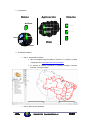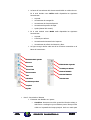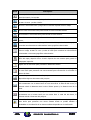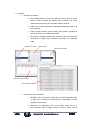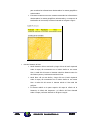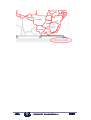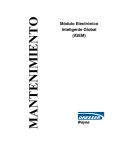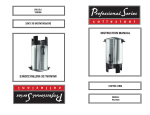Download Manual de Usuario
Transcript
Manual de Usuario Sistema Web para Consultar Mapas Dinámicos 1. Funciones del Sistema PanaGeo. • Herramienta de Emisión de Informes. • Herramienta de Consulta Rápida. • OverView. • Panel de Control (permite habilitar o deshabilitar la visualización de un layer). • Herramientas de Navegación (Zoom y Pan). • Herramientas de Consulta (Atributo o Área Geográfica). • Herramientas de Impresión de Mapa. • Herramientas de Cálculo de Distancia y Área. • Leyenda para los Layers Visibles. • Barra de Escala Gráfica • Barra de Status con Escala de Visualización del Mapa y Coordenadas Geográficas en grado decimal. 2. Visión Tecnológica Productos Análisis Acceso Publicació Mapeamiento Figura 1: Visión Tecnológica del Sistema OTCA SELPER PROYECTO PANAMAZÔNIA II ABC/MRE INPE/MCT 3. Arquitectura Aplicación Datos Cliente Archivos MapServer Apache PostGIS Vectores Netscape FireFox IE Web Atributos 4. El Sistema PanaGeo • Paso 1: Accesando al sistema ¾ Abra el navegador Internet Explorer (versión 5.5 o superior) y digite el siguiente site: http://www.dsr.inpe.br/panageo ¾ El sistema es iniciado mostrando la pantalla principal, conforme ilustrado en la figura abajo: • OTCA SELPER Paso 2: Barra de herramientas PROYECTO PANAMAZÔNIA II ABC/MRE INPE/MCT ¾ La barra de herramientas del sistema esta dividida en niveles de uso. En el nivel titulado como Básico están disponibles las siguientes herramientas: ¾ Leyenda. Herramientas de navegación. Herramientas de Consulta Espacial. Herramienta Impresión de Mapa. Ayuda (Manual del Usuario) En el nivel titulado como Medio están disponibles las siguientes herramientas: ¾ Leyenda. Consulta por Atributo. Herramienta de Generación de Reportes. Herramientas de cálculo de Distancia y Área. La figura a seguir define cada una de las funciones contenidas en la Barra de herramienta: Exibir/Ocultar Leyenda Zoom In Exibir/Ocultar Leyenda Zoom Out Consulta por Atributo Zoom Total Zoom Anterior Generar Relatório Calcular Distancia Pan Calcular Área Identificar Consultar por Área Imprimir Ayuda • Paso 3: Conociendo el Sistema ¾ El sistema esta dividido en 6 partes: OverView: Presenta una visión general del área de trabajo, a cada Zoom o rectángulo rojo moviéndose para el área que esta visible en la pantalla del mapa principal. Pode ser usado para OTCA SELPER PROYECTO PANAMAZÔNIA II ABC/MRE INPE/MCT alterar la región de visualización del mapa sin alterar la escala de Zoom. Panel de Control: Permite al usuario, habilitar o deshabilitar la visualización de un layer en el mapa y activar un layer. Utilicé el botón Actualizar para actualizar el mapa con las alteraciones realizadas en el Panel de Control. a. - Layer no visible. b. - Layer visible. - Layer activo. c. Consulta Rápida: Permite al usuario localizar rápidamente un municipio en la base de datos, el sistema retorna una lista con todos los municipios encontrados en la consulta. Barra de Herramientas: Permite al usuario utilizar activar cualquier función disponible en el sistema. Escala Gráfica: Presenta la distancia en kilómetros del área del mapa visible en la pantalla. OverView Barra de Herramientas Panel de Control Consulta Rápida OTCA SELPER Escala Gráfica PROYECTO PANAMAZÔNIA II ABC/MRE INPE/MCT Botón Descripción Mostrar / Ocultar Leyenda: clik en este botón para alternar entre la visualización del Panel de Control y la Leyenda. Zoom In: clik en este botón y después clik con el botón izquierdo sobre el mapa, arrastre el cursor y suelte el botón. Zoom In: clik en este botón y luego clik con el botón izquierdo sobre el mapa. Zoom Total: clik en este botón para retornar al zoom inicial del sistema. Zoom Anterior: clik en este botón para retornar al zoom anterior. Pan: clik en este botón y luego clik con el botón izquierdo sobre el mapa y arrastre el cursor. Identificar: clik en este botón y luego clik con el botón izquierdo sobre el mapa para consultar las informaciones relacionadas al tema geográfico seleccionado. Seleccionar por Rectángulo: clik en este botón, después clik con el botón izquierdo sobre el mapa, arrastre el curso y suelte el botón para consultar las informaciones relacionadas a los temas geográficos seleccionados. Imprimir: clik en este botón para mostrar una nueva ventana donde será colocado el titulo del mapa, después clik en el botón Imprimir de esta ventana para generar el mapa para impresión. Ajuda: clik en este botón para presentar el Manual de Usuario. Consulta por Atributo: active primeramente un layer en el panel de control, luego clik en este botón para presentar una nueva ventana para construcción de consultas en banco de datos. Mostrar Reportes: clik en este botón para presentar una nueva ventana donde están disponibles algunos documentos del proyecto. Medir Distancia: clik en este botón y luego clik con el botón izquierdo sobre el mapa, clik nuevamente con el mismo botón en una nueva área. A cada clik del mouse, el sistema calcula la distancia entre los dos últimos pontos y la distancia total de la línea. Medir Área: clik en este botón y luego clik con el botón izquierdo sobre el mapa, clik nuevamente con el mismo botón en una nueva área. A cada clik del Mouse, él sistema calcula el área total del polígono. Clases Temáticas: active primeramente un layer en el panel de control, luego clik en este botón para presentar una nueva ventana donde es posible habilitar o deshabilitar la visualización de las clases temáticas disponibles en la clasificación. OTCA SELPER PROYECTO PANAMAZÔNIA II ABC/MRE INPE/MCT 5. Ejemplos • Consultar por Atributo ¾ Active primeramente un layer en el panel de control (Paso 3), luego active el botón Consulta por Atributo para presentar una nueva ventana para la ejecución de consultas de banco de datos. ¾ Elabore una consulta utilizando los operadores disponibles y clik en el botón Ejecutar. ¾ Utilicé el botón Obtener Valores Únicos, para obtener ejemplos de valores del campo en la tabla seleccionada. ¾ En la lista de resultado generado por el sistema, clik en el campo FID referente a un registro para visualizar el municipio en la tabla del mapa. Campos de la Tabla Operaciones Ejemplos de Valores Expresión para Consulta Zoom Del Município • Consulta por Área o Identificar ¾ Identificar: Clik en este botón, luego clik con el botón izquierdo sobre el mapa para consultar las informaciones relacionadas al tema geográfico seleccionado. ¾ Seleccionar por Rectángulo: Clik en este botón, luego clik con el botón izquierdo sobre el mapa, arrastre el cursor y suelte el botón OTCA SELPER PROYECTO PANAMAZÔNIA II ABC/MRE INPE/MCT para consultar las informaciones relacionadas a los temas geográficos seleccionados. ¾ El sistema mostrara una nueva ventana mostrando las informaciones relacionadas a los temas geográficos seleccionados y un mapa con la localización de la consulta, conforme ilustrado en la figura a seguir: • Calcular Distancia al Área ¾ Medir Distancia: clik en este botón y luego clik con el botón izquierdo sobre el mapa, clik nuevamente con el mismo botón en una nueva área. A cada clik del mouse el sistema calcula la distancia entre los dos últimos puntos y la distancia total de la línea. ¾ Medir Área: clik en este botón y luego clik con el botón izquierdo sobre el mapa, clik nuevamente con el mismo botón en una nueva área. A cada clik del mouse el sistema calcula el área total del polígono. ¾ El sistema exibirá en la parte superior del mapa el cálculo de la Distancia, el cálculo del Segmento y el cálculo del Área deseada sobre el mapa, conforme ilustrado en la figura a seguir: OTCA SELPER PROYECTO PANAMAZÔNIA II ABC/MRE INPE/MCT • Clases Temáticas ¾ Active primeramente un layer en el panel de control, luego clik en este botón para mostrar una nueva ventana donde es posible habilitar y deshabilitar la visualización de las clases temáticas disponibles en la clasificación. ¾ Para deshabilitar la visualización de una clase temática, desactive la clase y clik en el botón Actualizar. El sistema actualiza el mapa ocultando la clase temática deshabilitada. 6. Notificar Problemas • En caso de problema clik en el link localizado en el canto inferior derecho del sistema para informar lo ocurrido. OTCA SELPER PROYECTO PANAMAZÔNIA II ABC/MRE INPE/MCT OTCA SELPER PROYECTO PANAMAZÔNIA II ABC/MRE INPE/MCT